win8系统安装
是关于Win8系统安装的详细内容:

安装前准备
| 准备工作 | 详情 |
|---|---|
| 备份数据 | 将电脑中的重要文件、照片、文档等备份到移动硬盘、U盘或云存储中,以免在安装过程中数据丢失。 |
| 获取安装介质 | 可以通过购买正版Win8安装光盘,或者从微软官方网站下载Win8系统镜像文件,然后使用工具将其制作成可启动的U盘安装盘。 |
| 检查硬件兼容性 | 确保电脑的硬件配置满足Win8系统的最低要求,如处理器、内存、硬盘空间等,Win8系统需要1GHz及以上的处理器,1GB(32位)或2GB(64位)的内存,以及足够的硬盘空间用于安装系统和存储数据。 |
安装步骤
光盘安装
- 设置光驱启动:将Win8安装光盘放入电脑光驱,重启电脑,在电脑启动时,根据屏幕提示进入BIOS设置界面(通常按下Del、F2等键),将第一启动项设置为从光驱启动,保存设置并退出BIOS。
- 进入安装界面:电脑会自动从光驱读取安装文件,并进入Win8安装界面,按照屏幕上的提示选择语言、时区、键盘布局等选项。
- 点击“现在安装”:阅读并接受软件许可条款,点击“现在安装”按钮。
- 选择安装类型:在选择安装类型时,如果电脑中有其他操作系统,且希望保留原系统,可以选择“自定义:仅安装Windows(高级)”选项;如果想全新安装Win8系统,也可以选择此选项。
- 分区与格式化:对硬盘进行分区和格式化操作,可以根据需要创建新的分区,或者删除原有分区后重新创建,注意,格式化操作会清除分区中的所有数据,所以要确保已经备份好重要数据。
- 开始安装:选择要安装Win8系统的分区,点击“下一步”按钮,安装程序会开始复制文件、展开系统文件等操作,这个过程可能需要一些时间,期间电脑可能会自动重启几次。
- 完成安装:安装完成后,系统会提示设置用户名、密码、计算机名称等信息,然后进行一些基本的系统配置,如网络设置、更新安装等,进入Win8系统的桌面,安装完成。
U盘安装
- 制作启动U盘:使用工具将下载好的Win8系统镜像文件制作成可启动的U盘安装盘,常见的制作工具有Rufus、UltraISO等。
- 设置U盘启动:将制作好的启动U盘插入电脑USB接口,重启电脑,在电脑启动时,根据屏幕提示进入BIOS设置界面,将第一启动项设置为从U盘启动,保存设置并退出BIOS。
- 后续步骤:进入Win8安装界面后的步骤与光盘安装相同,按照屏幕上的提示依次选择语言、时区、键盘布局,接受软件许可条款,点击“现在安装”,选择安装类型、分区与格式化,最后开始安装并完成相关设置。
硬盘安装
- 下载硬盘安装工具:下载并安装硬盘安装工具,如NT6 HDD Installer等。
- 选择安装方式:运行硬盘安装工具,根据提示选择安装方式,一般有“自动模式”和“手动模式”可选,如果对电脑操作不太熟悉,建议选择“自动模式”。
- 重启电脑:点击“重启”按钮,电脑会自动重启并进入安装界面,如果没有自动进入,可能需要手动选择从硬盘启动安装程序。
- 安装过程:进入安装界面后,按照屏幕上的提示进行操作,包括选择语言、时区、键盘布局,接受软件许可条款,点击“现在安装”,选择安装类型、分区与格式化等,最后完成安装和相关设置。
相关问答FAQs
问题1:安装Win8系统时,如何选择分区?
答案:如果电脑是全新硬盘,没有其他分区,可以直接选择整个硬盘作为安装分区,系统会自动创建一个主分区用于安装Win8,如果电脑已经有分区,且希望与其他系统共存,可以选择一个空闲的分区进行安装;如果想全新安装Win8系统,可以删除原有分区后重新创建分区,在选择分区时,要注意为系统保留足够的空间,一般建议至少分配20GB以上的空间给Win8系统分区。

问题2:安装Win8系统后,如何激活系统?
答案:安装完成后,需要激活Win8系统才能正常使用,可以通过输入购买的正版产品密钥进行激活,也可以使用一些激活工具进行激活,但使用激活工具可能存在安全风险和法律问题,如果使用的是从微软官方网站下载的系统镜像文件,并且有合法的产品密钥,建议直接输入密钥进行激活。

版权声明:本文由 芯智百科 发布,如需转载请注明出处。


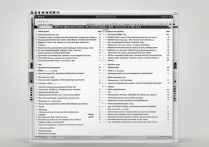




 冀ICP备2021017634号-12
冀ICP备2021017634号-12
 冀公网安备13062802000114号
冀公网安备13062802000114号